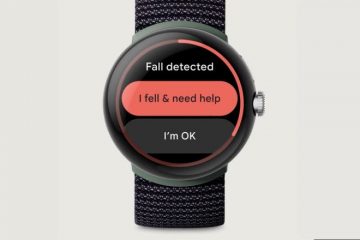หากคุณต้องการ เปิดใช้งานปุ่มไปข้างหน้าใน Microsoft Edge นี่คือวิธีที่คุณสามารถทำได้ ตามค่าเริ่มต้น คุณต้องคลิกลิงก์อีกครั้งเพื่อเปิดหน้าที่ปิด อย่างไรก็ตาม หากคุณเปิดใช้งานปุ่มไปข้างหน้า คุณสามารถคลิกเพื่อไปข้างหน้าในเบราว์เซอร์ Edge ปรากฏถัดจากปุ่มย้อนกลับในเบราว์เซอร์ Microsoft Edge
Microsoft Edge เป็นหนึ่งในเบราว์เซอร์ที่ดีที่สุดที่คุณสามารถใช้กับคอมพิวเตอร์ Windows 11/10 ไม่ว่าคุณจะต้องการท่องอินเทอร์เน็ต ดูวิดีโอ อ่านเว็บไซต์ เล่นเกมออนไลน์ หรืออื่นๆ การใช้เบราว์เซอร์ Edge อาจเป็นขั้นตอนที่ชาญฉลาดสำหรับคุณ
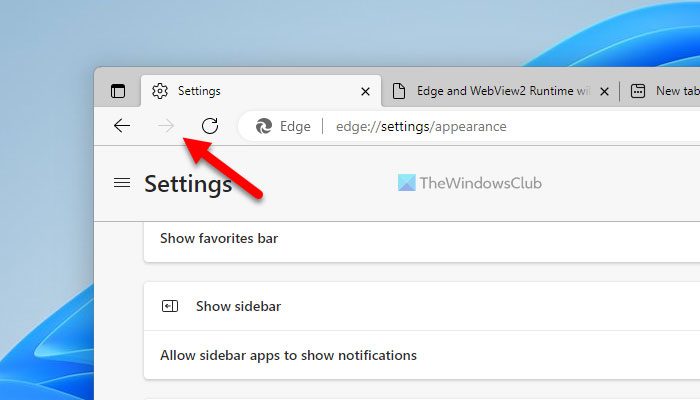
โดย ตามค่าเริ่มต้น Edge จะแสดงเฉพาะปุ่มย้อนกลับในแถบเครื่องมือหรือก่อนแถบที่อยู่ (ที่มุมซ้ายบน) ปุ่มนี้ช่วยให้คุณย้อนกลับเมื่อคุณเปิดหน้าโดยไม่ได้ตั้งใจ หรือคุณต้องการย้อนกลับแบบสุ่มจากหน้าปัจจุบันไปยังหน้าก่อนหน้า
อย่างไรก็ตาม ไม่มีตัวเลือกให้ดำเนินการต่อ ในการดำเนินการดังกล่าว คุณต้องคลิกลิงก์เดิมที่คุณใช้เปิดหน้าที่เพิ่งปิดไปก่อนหน้านี้ ในบางครั้ง มันอาจจะสร้างความลำบากให้กับคุณ นั่นคือเหตุผลที่คุณสามารถเปิดใช้งานปุ่มไปข้างหน้า เพื่อให้คุณสามารถไปข้างหน้าไปยังหน้าเดียวกันได้ในคลิกเดียว สิ่งที่ดีที่สุดคือคุณสามารถเปิดปุ่มไปข้างหน้าได้โดยใช้การตั้งค่าในตัว
วิธีเปิดใช้งานปุ่มไปข้างหน้าใน Microsoft Edge
หากต้องการเปิดใช้งานปุ่มไปข้างหน้าใน Microsoft Edge ให้ทำตาม ขั้นตอนเหล่านี้:
เปิดเบราว์เซอร์ Edge บนคอมพิวเตอร์ของคุณ คลิกที่ปุ่มสามจุดแล้วเลือกการตั้งค่า สลับไปที่แท็บ ลักษณะที่ปรากฏไปที่แท็บ เลือกปุ่มที่จะแสดงบนแถบเครื่องมือส่วนค้นหาตัวเลือกปุ่มไปข้างหน้าขยายเมนูแบบเลื่อนลง เลือกตัวเลือกแสดงเสมอ
หากต้องการเรียนรู้เพิ่มเติมเกี่ยวกับขั้นตอนเหล่านี้ โปรดอ่านต่อ
ในการเริ่มต้น คุณต้องเปิดเบราว์เซอร์ Microsoft Edge ก่อน จากนั้น คลิกที่ปุ่มจุดสามจุดที่มุมขวาบน และเลือกตัวเลือก การตั้งค่า
เมื่อแผงการตั้งค่าเปิดขึ้น ให้เปลี่ยนไปที่ปุ่ม แท็บลักษณะที่ปรากฏ หรือคุณสามารถเปิดเบราว์เซอร์และป้อนข้อมูลนี้ในแถบที่อยู่: edge://settings/appearance
ที่นี่คุณต้องไปที่เลือกปุ่มที่จะแสดงบนแถบเครื่องมือ ส่วนที่คุณจะพบตัวเลือกที่เรียกว่าปุ่มไปข้างหน้า โดยค่าเริ่มต้น ระบบจะตั้งค่าเป็นแสดงโดยอัตโนมัติ หากต้องการเปลี่ยน คุณต้องขยายเมนูแบบเลื่อนลงที่เกี่ยวข้องและเลือก แสดงเสมอ ตัวเลือก
แค่นั้นแหละ! ตอนนี้คุณจะเห็นปุ่มไปข้างหน้าที่มุมซ้ายบน หากคุณต้องการปิดใช้งานหรือซ่อนปุ่มนี้ คุณสามารถเปิดการตั้งค่าเดิมอีกครั้งและเลือกตัวเลือกแสดงโดยอัตโนมัติ
ฉันจะเปลี่ยนการตั้งค่า Microsoft Edge ได้อย่างไร
หากต้องการเปลี่ยนการตั้งค่า Microsoft Edge คุณต้องเปิดแผงการตั้งค่าก่อน ในการนั้น ให้คลิกไอคอนสามจุดที่มุมบนขวาของหน้าต่าง Edge แล้วเลือกตัวเลือก การตั้งค่า จากนั้น คุณจะพบตัวเลือกที่คุณต้องการเปลี่ยนและทำการเปลี่ยนแปลงตามนั้น ไม่ว่าคุณจะต้องการเปลี่ยนการตั้งค่าความเป็นส่วนตัวและความปลอดภัยหรืออย่างอื่น คุณสามารถทำทุกอย่างได้จากแผงการตั้งค่า
อ่าน: วิธีตั้งค่าหน้าแรกเดียวหรือหลายหน้าใน Edge เบราว์เซอร์